ניתן להתקין ולהריץ את Docker על כל מערכות ההפעלה העיקריות; אם יש לך Mac ואתה לא בטוח בדיוק כיצד להתחיל, אין צורך לדאוג, בסרטון הדרכה הזה על Docker עבור Mac נעזור לך. תלמד כיצד להתקין את Docker עבור Mac ולהגדיר אותו.
המדריך הזה ידריך אותך, שלב אחר שלב, דרך כל שלבי ההתקנה ויעביר אותך לתהליך הרצת המיכלים של Docker על ה-Mac שלך בקלות.
דרישות קדם
המדריך הזה יהיה מצגת מעשית. אם ברצונך להתקדם בעקבותיו, וודא שיש לך את הבאים:
- גרסת macOS 10.14 או חדשה יותר. המדריך ישתמש ב-macOS Big Sur, גרסה 11.5.1.
התקנת Docker עבור Mac באמצעות Engine עם Homebrew
אפשר להתקין את Docker בכמה דרכים שונות, אך אם אתה משתמש ב-macOS, מנהל החבילות Homebrew הוא כנראה הדרך הקלה ביותר. לפני שתתחיל, וודא שהתקנת את Homebrew.
מנהל החבילות Homebrew ל-macOS מציע שתי דרכים להתקנת Docker. ניתן להתקין רק את מנוע ה-Docker או להתקין Docker Desktop. נתחיל ראשית בהתקנת מנוע ה-Docker.
כדי להתקין את מנוע ה-Docker:
1. פתח את טרמינל macOS והרץ את הפקודה הבאה. פקודה זו אומרת ל-Homebrew להוריד ולהתקין את החבילה בשם docker. Homebrew תמצא אוטומטית את הגרסה העדכנית ביותר.
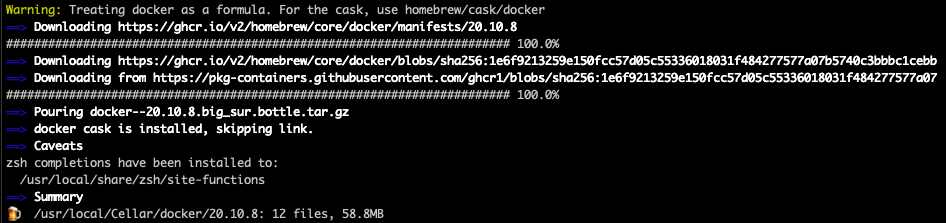
2. הורד והתקן את חבילות docker-machine ו־virtualbox. דוקר מחייב שתיים מהם כדי לרוץ כראוי ב־macOS.
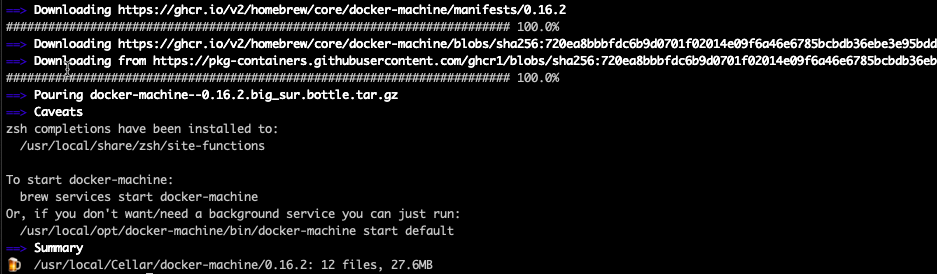
שים לב למתג
--caskבפקודת ההתקנה של VirtualBox. אפשרות ה־--caskהיא כיצד Homebrew יכולה להתקין אפליקציות ממשק משתמש גרפיות. מאחר ו־VirtualBox היא אפליקציית ממשק משתמש גרפית, עליך לכלול את מתג ה־--caskבפקודה.
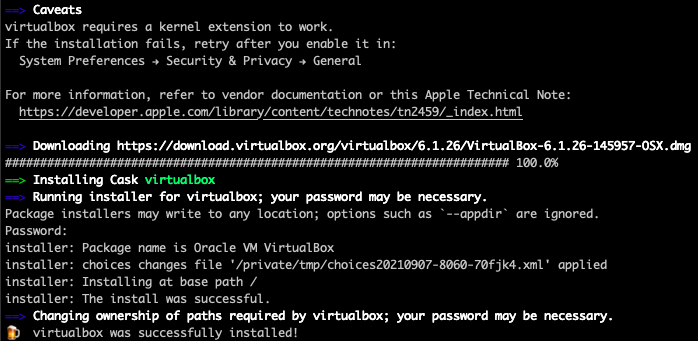
3. לאחר התקנת VirtualBox, ייתכן שתקבל הודעת אזהרה ש־macOS חסם את ההתקנה. כדי לאפשר את ההתקנה, לחץ פתח העדפות אבטחה.
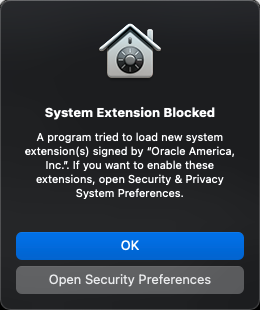
4. לחץ על כפתור ה־פרטים, סמן את התיבה המסומנת Oracle America, Inc, ולחץ על אישור. אורקל היא בעלת VirtualBox.
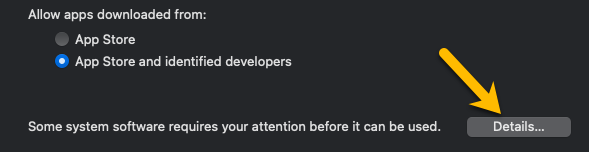
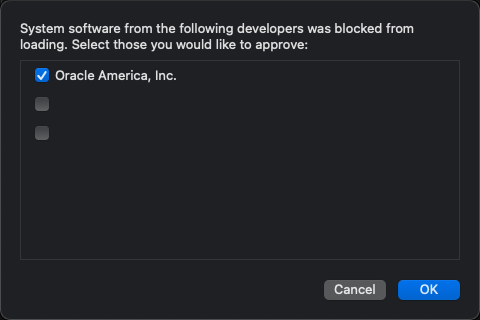
התקנת דוקר דסקטופ עם Homebrew
אם תעדיפו ממשק גרפי לדוקר, דוקר דסקטופ הוא החבר שלכם. אם עדיין לא התקנתם את מנוע הדוקר, תוכלו להתקין את דוקר דסקטופ.
אל נסה להתקין את Docker Engine עם Docker Desktop. Docker Engine דורש את VirtualBox, כפי שהוצג למעלה, שעלול לגרום להתנגשות עם Docker Desktop. Docker Desktop אינו תואם גרסאות של VirtualBox שפניו לפני 4.3.30.
כדי להתקין Docker Desktop, בטרמינל:
- הריץ את הפקודה שלמטה. שים לב שהמתג
--caskנדרש עבור התקנת יישומי ממשק משתמש גרפיים עם Homebrew.
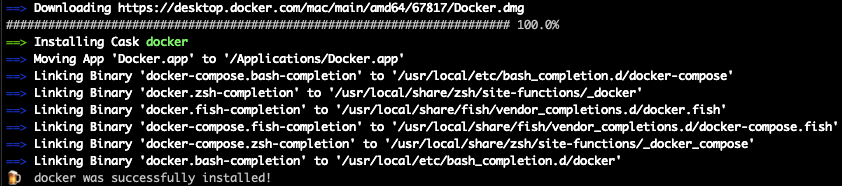
2. לאחר ש-Homebrew מסיים את ההתקנה, פתח את Docker בטרמינל שלך עם הפקודה הבאה.
3. לחץ על הכפתור פתח כדי לפתוח את Docker Desktop. תראה את התראה זו כאשר תפעיל Docker Desktop לראשונה.
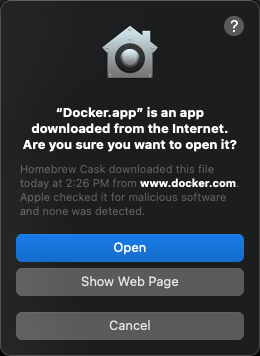
4. כאשר יתבקש, לחץ על הכפתור OK כדי לאפשר גישה פריבילגיות (גישת sudo) כדי לתת ל-Docker Desktop אישור להגדיר רשתות פנימיות להתקשרות בין התוכניות. לחיצה על OK תתקין את הכלי העוזר של Docker המסנכרן פעילויות שונות של Docker עבור Docker Engine.
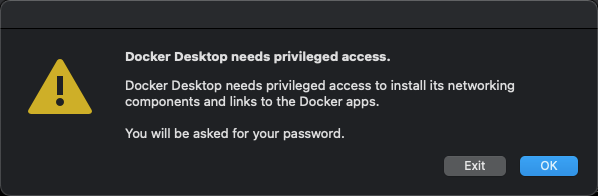
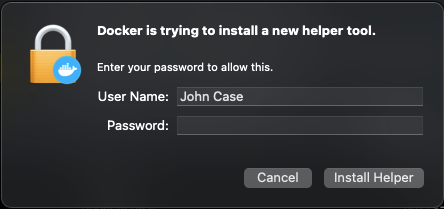
התקנת Docker Desktop על macOS עם תמונת דיסק
אם אתה מעדיף להתקין את Docker על macOS עם תמונת דיסק (קובץ DMG), המדריך הזה בשבילך. התקנת Docker דרך תמונת דיסק מעט שונה בהתאם לסוג המעבד שיש לך (אינטל או אפל). כשיש צורך, המדריך יספק התייחסות ברורה להבחנה.
ניתן למצוא את המעבד על ידי הפעלת אפליקציית About This Mac.
להתקין את Docker Desktop עם תמונת דיסק, פתח טרמינל ובואו נתחיל.
1. מעבדי Apple בלבד: התקן את Rosetta. Rosetta היא אפליקציה שמדמה התנהגויות שונות של מעבדי Intel כדי לאפשר ליישומים שנבנו עבור מעבדים של Intel (כמו Docker) לרוץ על Macs עם מעבדי Apple.
2. פתח דפדפן ונווט לדף ההתקנה של Docker Desktop for Mac. לחץ על הכפתור התואם לסוג המעבד של Mac שלך.
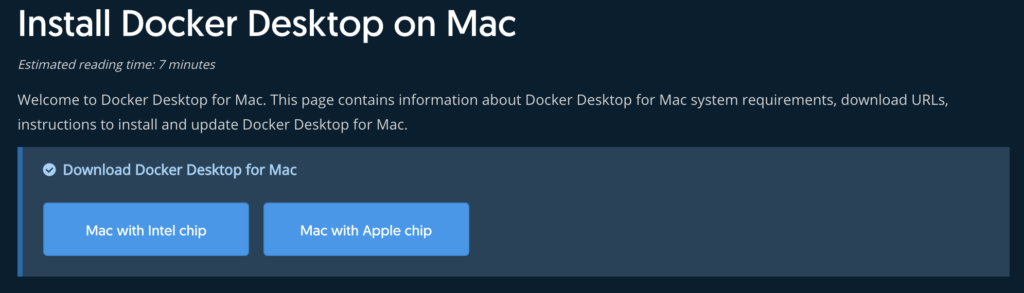
3. ברגע שהורד, לחץ על קובץ דיסק כדי להפעיל את מתקין Docker Desktop. מסך תפריט ייפתח עם אפליקציית Docker Desktop ותיקיית היישומים ב-Mac שלך. גרור את סמל Docker Desktop לתיקייה של היישומים כדי להשלים את ההתקנה.
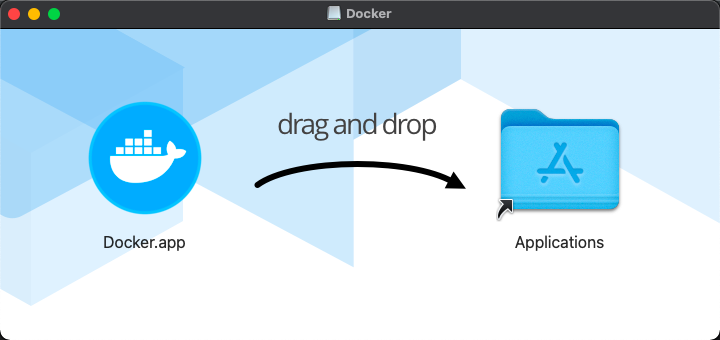
4. הפעל את היישום של Docker. תראה את אותם הצגות אבטחה כמו בשלבים שלוש וארבע מהקטע הקודם. לחץ דרך אותן מסכים ואתה סיימת!
הגדרת Docker עבור Mac
עכשיו ש- Docker הותקן בהצלחה על ה- Mac שלך, זה הזמן להגדיר כמה אפשרויות בסיסיות עבור Docker Desktop. לוח הבקרה של Docker Desktop הוא המקום המרכזי לכל ה-containerים והיישומים שפועלים במקרה שלך של Docker.
פתח את Docker Desktop ולחץ על סמל הגלגל בחלקו העליון הימני של לוח הבקרה כדי להגיע למסך ההעדפות.
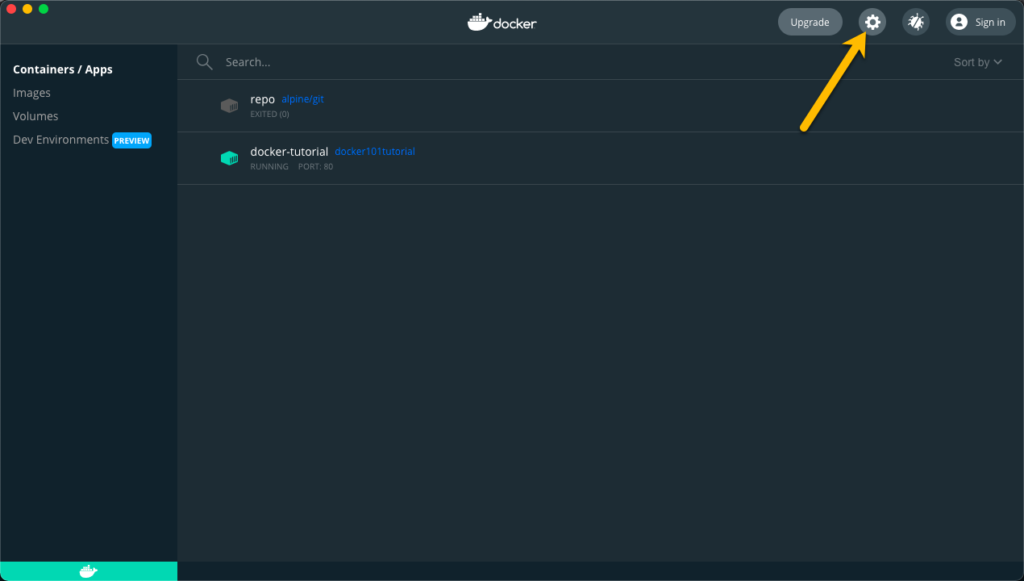
במסך ההעדפות, יהיו לך חלקים שונים הכוללים פריטים להתאמה אישית של ההתנהגות של Docker. כמה הגדרות שכדאי לשים לב אליהן מתוארות להלן.
משאבי המערכת
בחר בכותרת התפריט משאבים ולחץ על מתקדם. הקטע מתקדם מכיל את ההגדרות למשאבי החומרה בהם משתמש Docker Desktop.
על ידי החלקה של המחוונים, תוכל לכוון את משאבי החומרה הזמינים ל- Docker Desktop.
- CPUים – מספר המעבדים הזמינים ל- Docker Desktop. ההגדרה המוגדרת כברירת מחדל היא מחצי מספר המרבי על Mac שלך. הגבלת מספר זה תגביר את ביצועי ה-container והיישום.
- זיכרון – הכמות של זיכרון הזמינה ל- Docker Desktop. כברירת מחדל, הערך הזה מוגדר ל-2 גיגה-בייט.
- תמר – גודל קובץ ה-תמר של Docker Desktop. הגדרת המחדל היא 1 גיגה-בייט וניתן להגדיל או להפחית אותו על פי דרישות ה-container והיישומים.
- גודל דיסק תמונה – השטח בדיסק המקומי הזמין ל- Docker Desktop.
- מיקום תמונת דיסק – המיקום במערכת הקובץ עבור תמונת הדיסק של Docker Desktop.
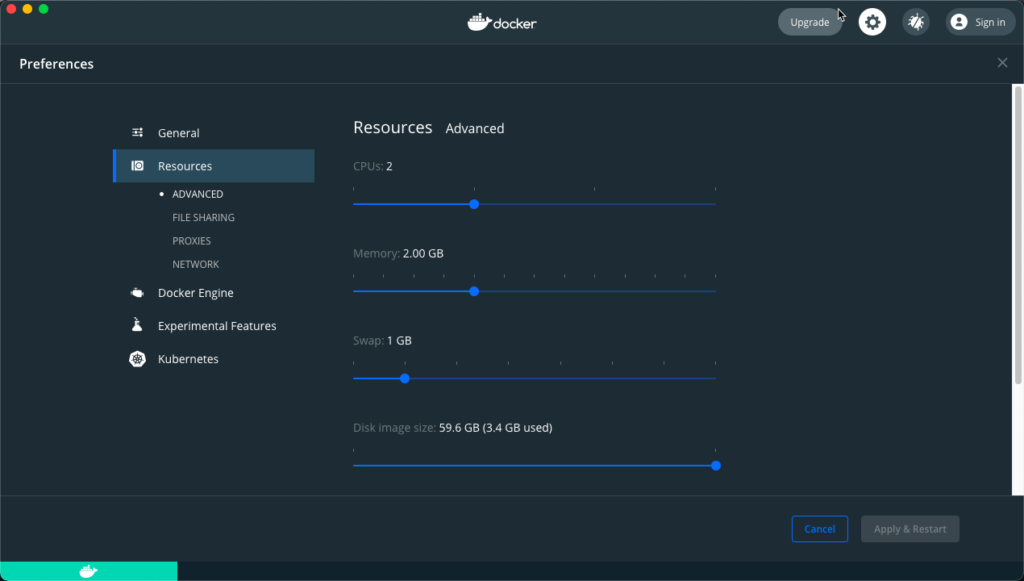
שיתוף קבצים
בחר שיתוף קבצים מתחת לכותרת משאבים —> מתקדם בתפריט. המיקומים המוצגים הם התיקיות המשותפות בין מערכת הקבצים המקומית ב-Mac שלך וכל ה-Docker והיישומים הפועלים.
כדי להוסיף מיקום:
1. לחץ על סמל הפלוס בחלק התחתון הימני של המסך שיתוף קבצים.
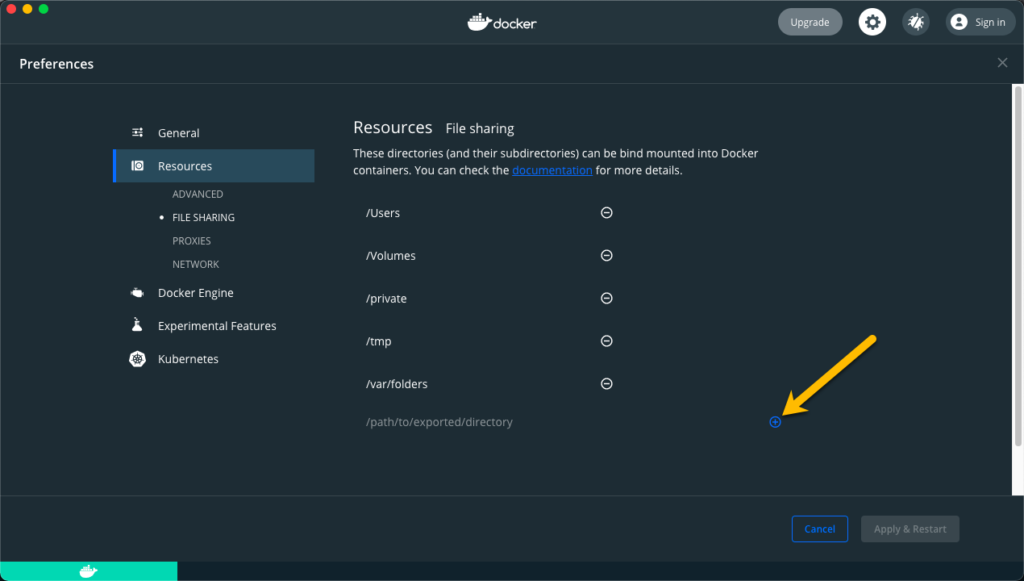
2. בחר את התיקייה שברצונך לשתף עם Docker Desktop ולחץ על פתח.
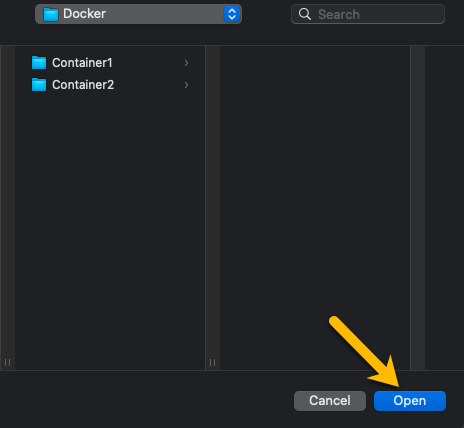
3. לחץ על החל ואתחיל לחדש כדי להחיל את השינויים.
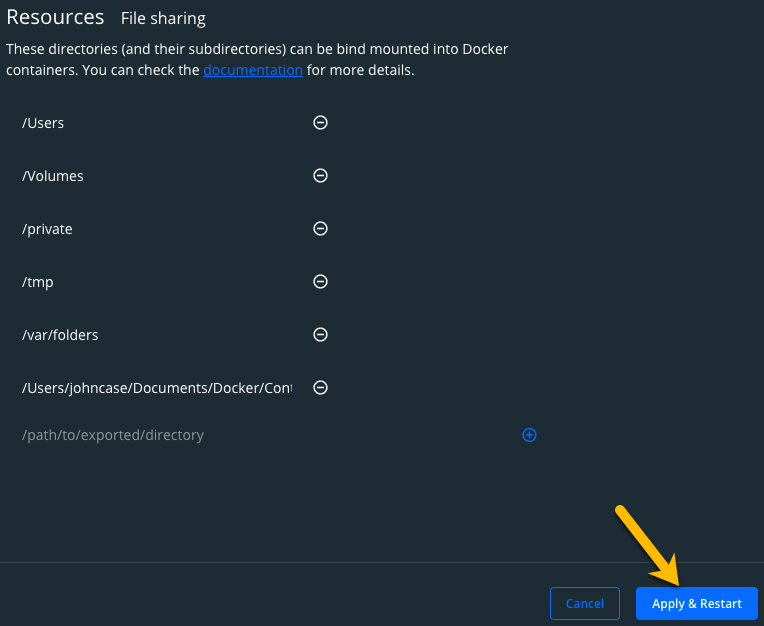
שימו לב ששיתוף יותר מידי תיקיות עם Docker עשוי להוביל להפחתת ביצועי המערכת.
סיכום
הגדרת Docker ב-Mac שלך היא השלב הראשון בדרכך ללמידת מודל תשתית קונטיינרים. Docker ב-Mac יעניק לך מקום לחקור ולבדוק את הפעלת קונטיינרים ויישומים ב-Docker.
אילו קונטיינרים תגדיר בסביבת ה-Docker החדשה שלך ב-Mac?













